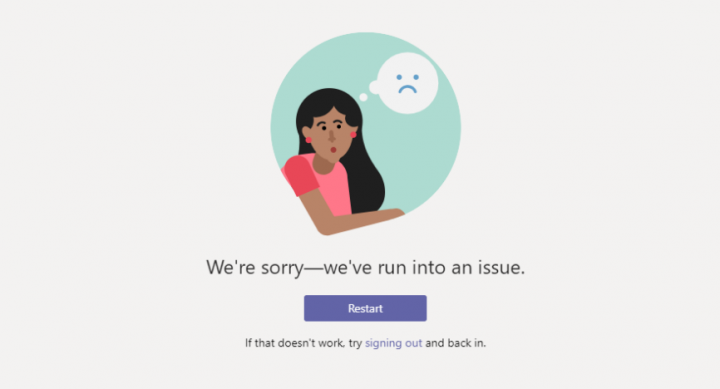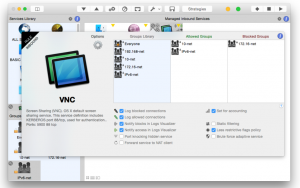موقعك قيد الاستخدام حاليًا في Windows 10
خدمة تتبع الموقع في شبابيك 10 ، سيخبر التطبيقات عن موقعك بالفعل وقد ترغب أو لا ترغب في حدوث ذلك. عندما يستخدم أحد التطبيقات الإعدادات لتحديد مكانك ، فسترى رمزًا مستديرًا في شريط المهام. هذا يعني أن موقعك قيد الاستخدام حاليًا في Windows 10. في هذه المقالة ، سنتحدث عن موقعك قيد الاستخدام حاليًا في Windows 10. فلنبدأ!
موقعك قيد الاستخدام حاليا يعني؟
باختصار ، تعني هذه الرسالة في الواقع أن تطبيق Windows 10 (الذي يتم تنزيله من متجر Windows) يتتبع مكانك بالضبط ، عادةً عبر مستشعر GPS على الجهاز ، على الرغم من أنه يمكن أيضًا استخدام شبكات Wi-Fi واتصالات إيثرنت لهذه أنواع الخدمات. في الأساس ، ترى هذه الرسالة كإخطار مهذب من Microsoft بأن موقعك يتم تعقبه.
قد تحتاج العديد من التطبيقات إلى خدمات الأماكن الخاصة بك لتعمل بشكل صحيح (مثل تطبيق GPS أو الملاحة). ومع ذلك ، إذا كنت تشعر أن التطبيق الذي تستخدمه لا يحتاج إلى معرفة مكانك بالضبط ، فهناك عدة طرق يمكنك من خلالها تغييره.
كيف يمكنني تغيير ذلك؟
في نظام التشغيل Windows 10 ، اضغط على مفتاح Windows أو قم بتشغيل قائمة ابدأ. بعد ذلك ، اكتب خصوصية الموقع وانقر فوق خدمات الخصوصية لسحب نافذة تسمح لك بتغيير إعدادات الموقع.
إذا قمت ببساطة بالنقر فوق شريط التمرير الموجود أسفل خدمة الموقع ، فيمكنك تعطيل تطبيقات Windows Store لتتمكن من تعقبك. من أجل تعطيله على مستوى الجهاز (لجميع حسابات المستخدمين على الجهاز ، وليس حسابك فقط). انقر فوق الزر 'تغيير' إذا كان النص أعلاه يشير إلى أن الموقع لهذا الجهاز قيد التشغيل.
ولكن ، قد ترغب في السماح لبعض التطبيقات بالوصول إلى موقعك. استمر في التمرير لأسفل إذا كنت تريد الاطلاع على قائمة بالتطبيقات المسموح لها باستخدام خدماتك الموضعية بالضبط.

إذا كنت من محبي الأشياء التي يمكنك فعلها باستخدام Cortana ، على سبيل المثال ، فقد ترغب في تمكين خدمات الموقع لهذا التطبيق المحدد. حتى تتمكن من الاستمرار في العمل بشكل صحيح في الواقع. فكر جيدًا في خصوصيتك والتطبيقات التي تستمتع باستخدامها قبل الدخول وتعطيل ميزات مثل هذه.

لا تزال بعض التطبيقات تتعقب
إذا كنت منتبهًا في وقت سابق ، فربما لاحظت أنني أشرت فقط إلى تطبيقات Windows Store بدلاً من تطبيقات Windows 10. هذا لأن تطبيقات Windows Store هي فقط التي تتأثر من خلال خدمة الموقع في Windows 10.
لا يزال بإمكان العناصر القابلة للتنفيذ التي تحصل عليها في مكان آخر ، مثل Google Chrome ، الحصول على بيانات المكان من خلال شبكات WiFi واتصال Ethernet وأيضًا تقنية تقريب الموقع الخاصة بـ Google. يمكن للعديد من المواقع رؤية عنوان IP الخاص بك والتطبيقات ، ولا يزال بإمكانها إرشاد الآخرين إلى مكانك إلا إذا كنت تستخدم خادمًا وكيلاً أو شبكة ظاهرية خاصة. لن يؤدي تعطيل وظيفة تحديد الموقع في نظام التشغيل Windows 10 إلى فعل أي شيء لمساعدتك هناك بالفعل.
تعطيل تعقب الموقع لكل مستخدم
في الجانب الأيمن ، سيكون عليك تبديل ملف موقع المنزلق من وضع التشغيل إلى عن الموقف في الواقع.
عند القيام بذلك ، سيتم تعطيل خدمة التتبع لحسابك. ولن تتمكن التطبيقات والخدمات من طلب مكانك وكذلك سجله.
قم بإيقاف تشغيل تتبع الموقع للجهاز بأكمله
إذا كنت ترغب في تعطيله تمامًا في الإعداد ، فعندئذٍ فوق هذا الإعداد مباشرةً ، سترى ملف يتغيرون زر. اضغط عليها ثم اضبط ملف مكان لهذا الجهاز مثل عن .
عند القيام بذلك ، يتم تعيين المكان المحدد لجهازك على 'إيقاف' ، وسيتم تعطيل خدمات الموقع لجميع المستخدمين.
مسح سجل الموقع
أثناء وجودك هناك ، قد ترغب أيضًا في مسح سجل المواقع على هذا الجهاز ، فقط اضغط على صافي زر.
اختر التطبيقات التي يمكنها استخدام موقعك
أسفل هذا ، يمكنك تحديد التطبيقات التي يمكنها استخدامها. هنا يمكنك أيضًا التحكم في إعدادات كل تطبيق على حدة. للقيام بذلك ، يجب ضبط كلا الإعدادين أعلاه على On.
جيوفينسينج
قم بالتمرير لأسفل ثم سترى إعداد Geofencing. السياج الجغرافي هو في الواقع حد جغرافي. ستستخدم التطبيقات موقعك المحدد لمعرفة ما إذا كنت تعبر هذه الحدود في أي من الاتجاهين. إذا كان أي من تطبيقاتك يستخدم هذه الميزة ، فسيتم عرض إعداد لتشغيلها أو إيقاف تشغيلها.
استنتاج
حسنًا ، كان هذا كل شيء يا رفاق! آمل أن يعجبكم الموقع قيد الاستخدام حاليًا وأن تجده مفيدًا لك أيضًا. قدم لنا ملاحظاتك على ذلك. أيضًا إذا كان لديك يا رفاق المزيد من الاستفسارات المتعلقة بهذه المقالة. ثم أخبرنا في قسم التعليقات أدناه. نحن سوف نعود اليكم في وقت قريب.
أتمنى لك يوما عظيما!
انظر أيضا: كيفية إصلاح مستكشف Windows استمر في التعطل أو التجميد


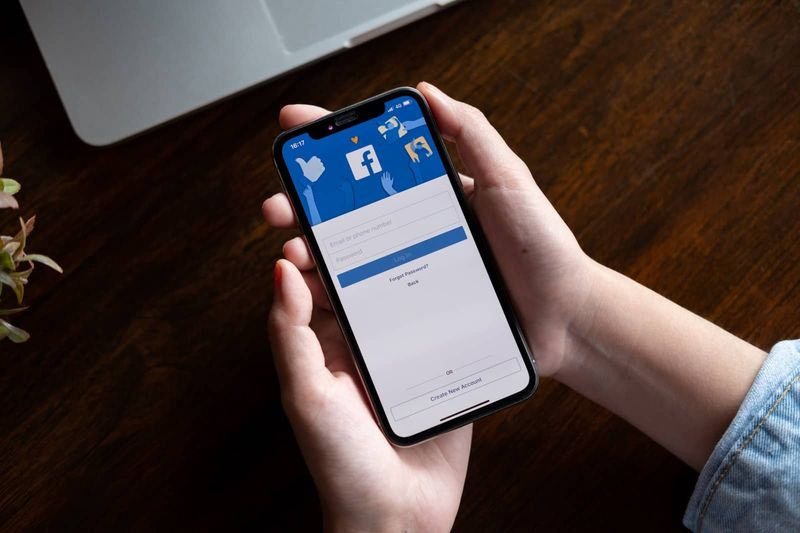
![How to Find my Kindle [eReader]](https://geeksbrains.com/img/how/54/how-find-my-kindle-techilife.jpg)